¿Cómo separar números con espacios en Excel? - Número personalizado
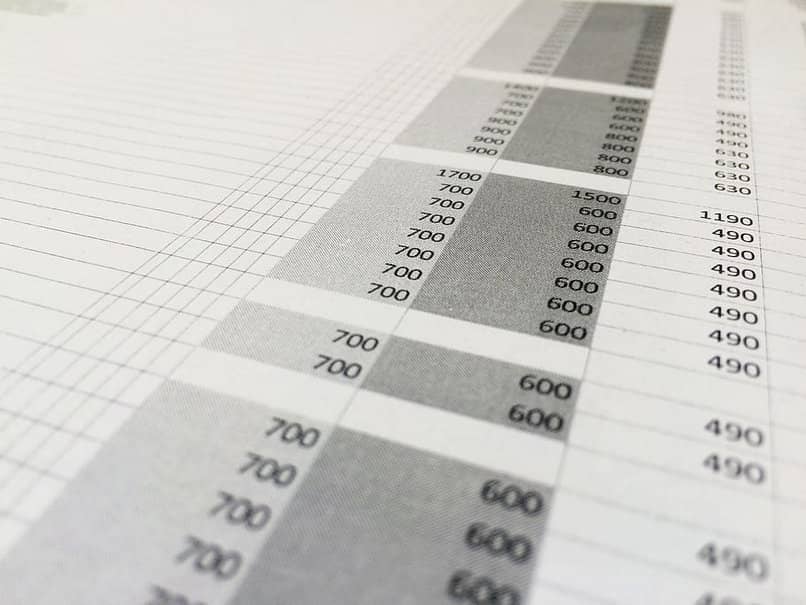
El formato de número personalizado es uno de los atributos más sencillos de Excel mediante el cual podrás aplicar una máscara para cambiar la apariencia de cualquier valor insertado en una misma celda. Si te interesa saber cómo separar números con espacios en Excel, entonces presta atención a este tutorial donde te mostramos los pasos para lograrlo.
https://youtu.be/MwNzwCcGEac
¿Cuáles son los pasos para separar números en Excel?
Es posible separar números en Excel de forma sencilla. Ya sea con espacios, con guiones o al cambiar puntos por comas, el programa permite modificar la apariencia de un valor en cualquier celda. Para realizar este procedimiento, debes definir un formato de número personalizado desde el formato de celdas, indicando el tipo de salida que deseas obtener.
Es importante que sepas que el formato de número personalizado es una característica de Excel la cual permite que los usuarios definan un tipo de salida para un elemento numérico que se inserta en una celda. Este formato debe tomar en cuenta las reglas que estipula Excel y sirve para facilitar la separación de valores numéricos en subgrupos particulares.
Por lo tanto, si deseas usar el formato de número personalizado, es necesario que definas una máscara según tus necesidades o preferencias y que almacenes el nuevo tipo desde el comando ‘Formato de celdas’. Por ende, Microsoft Excel aplicará este nuevo formato siempre y cuando lo apliques a una o más celdas.
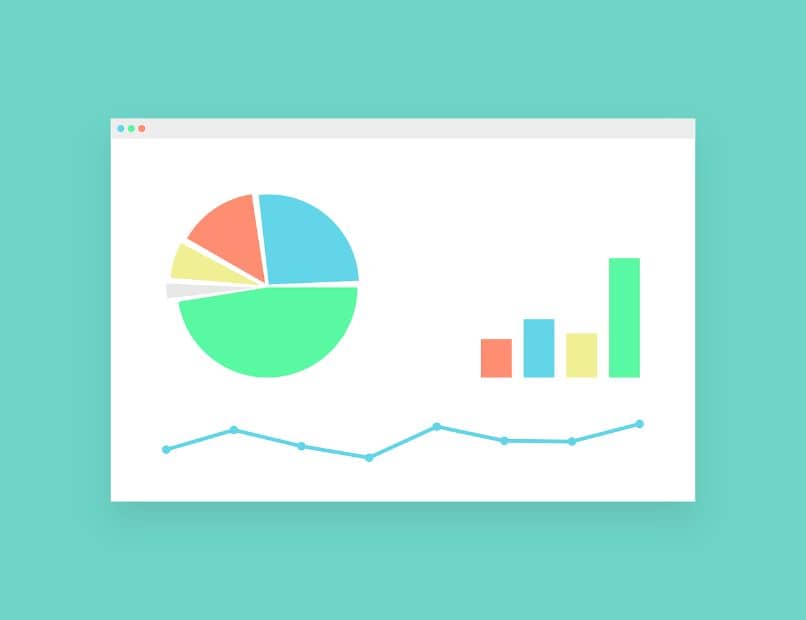
Con espacios
En tal sentido, es posible separar números con espacios en Excel. Para hacer esto, debes ir a una celda específica que incluya un valor numérico. Luego, haz clic en la pestaña ‘Inicio’ y en la sección ‘Número’ presiona en la flecha que aparece en la esquina inferior derecha. De inmediato, se abrirá una ventana que corresponde con el ‘Formato de celdas’.
En el formato de celdas, localiza y haz clic en la pestaña ‘Número’ donde hallarás diferentes categorías. Selecciona la opción ‘Personalizada’ y en el cuadro de texto del campo ‘Tipo:’ Ubica el cursor para escribir un nuevo formato. Si deseas separar los números en grupos de tres elementos escribe: ###" "###" "###" "### y presiona ‘Aceptar’.
Por otra parte, si prefieres crear subgrupos de dos elementos, deberás escribir en el cuadro de ‘Tipo’: ##" "##" "##" "## y hacer clic en el botón ‘Aceptar’. Incluso, puedes crear subgrupos de tres y de dos elementos de la siguiente manera: ### " "##" "### " " ##. Las comillas hacen referencia a los espacios que añadirás a cada subgrupo.
Con guiones
También puedes separar números con guiones en Excel. Para hacer esto, haz clic en la celda a la cual deseas modificarle el formato y pulsa en la flecha de la sección ‘Número’ para acceder al formato de celdas. Allí, abre la pestaña ‘Número’ y en ‘Personalizada’ escribe el tipo: ### - ### - ### - ### si deseas crear subgrupos de tres elementos.
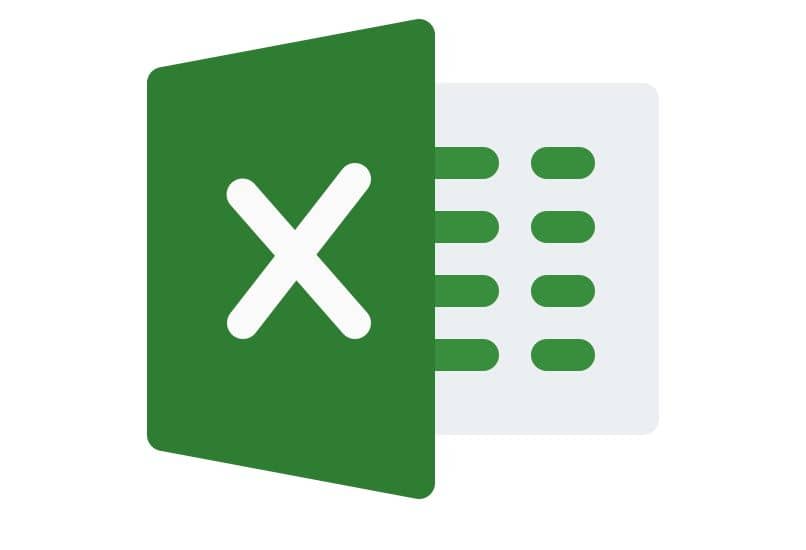
Si prefieres crear subgrupos de dos elementos y separarlos con guiones entonces deberás escribir en el cuadro de ‘Tipo’: ## - ## - ## - ##. Mientras que los subgrupos de tres y de dos elementos necesitarán el formato ### - ## - ### - ##. Por último, presiona el botón ‘Aceptar’ para añadir el nuevo formato de número personalizado.
¿Cómo separar texto en la misma celda en Excel?
Es posible separar texto en la misma celda en Excel. Para hacer esto debes ir a una celda específica que incluya un texto particular. Luego, haz clic en la pestaña ‘Datos’ y elige la opción ‘Texto en columnas’. En la nueva ventana, marca la casilla ‘De ancho fijo’ si el texto no contiene comas o tabulaciones para separar campos y presiona ‘Siguiente’.
A continuación, verás una vista previa de los datos y una regla sobre el texto que deseas separar. Haz clic en los puntos donde deseas establecer la separación para que se muestren fechas ascendentes y presiona ‘Siguiente’. Marca la casilla ‘Texto’ y haz clic en el botón ‘Finalizar’. Por ende, verás el texto separado en varias columnas.
También puedes separar el texto con las funciones =IZQUIERDA (texto; num) o =DERECHA (texto; num) si deseas mostrar ciertos elementos de la cadena de caracteres. Reemplaza el valor ‘texto’ por la celda donde se encuentra el texto que vas a separar y ‘num’ por la cantidad de caracteres que quieres mostrar en otra celda.
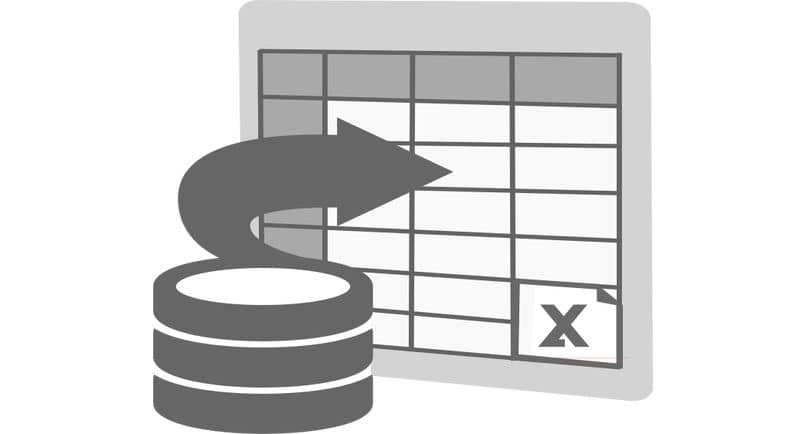
¿Cuál es la forma de eliminar espacios intermedios en Excel?
Es posible eliminar espacios intermedios en Excel al usar la función ESPACIOS o desde las herramientas de la aplicación. Coloca el cursor en la celda donde se encuentra el elemento que deseas modificar, busca la sección ‘Buscar y seleccionar’ y elige ‘Reemplazar’. En la nueva ventana, presiona la barra espaciadora en el cuadro ‘Buscar’ y pulsa el botón ‘Reemplazar’.